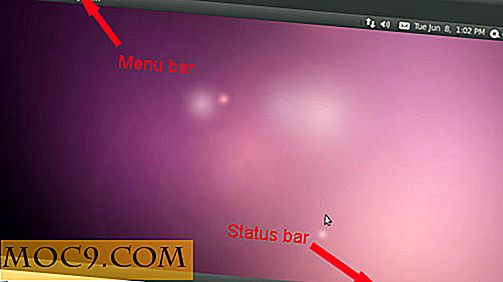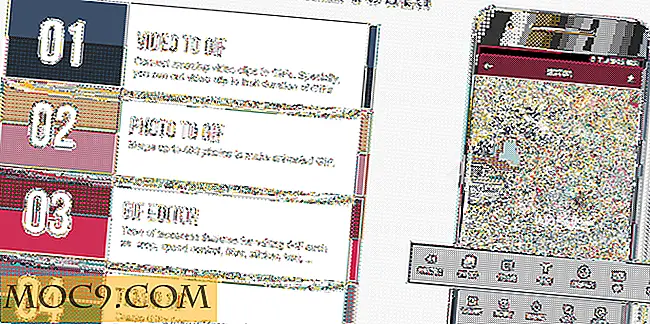Πώς να σύρετε εύκολα το κείμενο για να αντιγράψετε και να δημιουργήσετε Clippings κειμένου στο OS X
Ποια είναι η συνήθης μέθοδος αντιγραφής και επικόλλησης κειμένου από μια ιστοσελίδα ή οποιοδήποτε έγγραφο; Επισημάνετε το κείμενο με το ποντίκι σας, κάντε δεξί κλικ πάνω του και επιλέξτε "Αντιγραφή", μετά πηγαίνετε στο σημείο που θέλετε να επικολλήσετε και κάντε δεξί κλικ στο ποντίκι και επιλέξτε "Επικόλληση". Εναλλακτικά, μπορείτε να χρησιμοποιήσετε το "Ctrl + C / Command + C "για αντιγραφή και" Ctrl + V / Command + V "για επικόλληση. Ενώ αυτή είναι μια σχετικά εύκολη μέθοδος για την αποθήκευση κειμένου σε άλλη εφαρμογή (Word, Edit Text), αυτή η διαδικασία περιορίζεται μόνο σε ένα σύνολο κειμένων / περιεχομένου και αν επιλέξετε ένα άλλο σύνολο κειμένου και χρησιμοποιήσετε την ίδια μέθοδο για να την αντιγράψετε, θα αντικαταστήσει το κείμενο που αντιγράψατε αρχικά.
Όπως είναι ο κανόνας αυτές τις μέρες, υπάρχουν συνήθως πολλές μέθοδοι για να εκτελέσετε μια ενιαία ενέργεια. Αυτό συμβαίνει με την αντιγραφή / επικόλληση κειμένου από ένα συγκεκριμένο παράθυρο σε ένα άλλο. Για να το κάνετε αυτό, μπορείτε είτε να χρησιμοποιήσετε τις ενσωματωμένες λειτουργίες του OS X για σύρσιμο κειμένου είτε μπορείτε επίσης να δημιουργήσετε απλά αποσπάσματα κειμένου από το περιεχόμενο που θέλετε να αντιγράψετε.
Μεταφορά κειμένου στο OS X
Όπως αναφέρθηκε προηγουμένως, η αντιγραφή και επικόλληση στο πρόχειρο είναι ένας κλασικός τρόπος μεταφοράς κειμένου μεταξύ διαφόρων εγγράφων. Μπορείτε επίσης να μεταφέρετε κείμενο σέρνοντας και αποθέτοντάς το, το οποίο είναι αναμφισβήτητα ένας γρηγορότερος και αποτελεσματικότερος τρόπος. Για να γίνει αυτό, απλά επιλέξτε το επιθυμητό κείμενο και κάντε κλικ και σύρετε την επιλογή όπου θέλετε να την επικολλήσετε, είτε πρόκειται για μια ιστοσελίδα, ένα νέο έγγραφο κ.λπ.

Σημείωση : Φροντίστε να μεταφέρετε πραγματικά μια λέξη και όχι ένα κενό πεδίο / μπλε πεδίο επιλογής. Αν δεν επιλέξετε μια λέξη, το κείμενο δεν θα μετακινηθεί.
Δημιουργία αποσπάσματος κειμένου για αποθήκευση κειμένου για μελλοντική χρήση
Το κείμενο σέρβις σάς επιτρέπει να το αντιγράψετε γρήγορα σε πολλές τοποθεσίες, αλλά απαιτεί να έχετε την επιλεγμένη περιοχή σας διαθέσιμη στην οθόνη. Αν έχετε κάποιο κείμενο που θέλετε να αποθηκεύσετε για μελλοντική χρήση, η κύρια μέθοδος που μπορείτε να χρησιμοποιήσετε είναι απλά να την αντιγράψετε σε ένα έγγραφο κειμένου και να το αποθηκεύσετε. Μια άλλη μέθοδος για να το αποθηκεύσετε γρήγορα για αργότερα είναι να μεταφέρετε απλά τα περιεχόμενα του κειμένου σε ένα παράθυρο Finder, δημιουργώντας έτσι ένα κούρεμα κειμένου.


Σημείωση: Σε ορισμένα συστήματα, ίσως χρειαστεί να πατήσετε το πλήκτρο "Επιλογή" ενώ σύρετε το επιλεγμένο κείμενο σε ένα παράθυρο Finder.
Μόλις δημιουργήσετε το κούρεμα κειμένου, μπορείτε εύκολα να το ανοίξετε και να αντιγράψετε / επικολλήσετε το απαιτούμενο κείμενο, όταν χρειάζεται. Αυτή είναι μια πολύ εύκολη μέθοδος, δεδομένου ότι μπορείτε εύκολα να δημιουργήσετε πολλαπλά αποσπάσματα κειμένου και να τα αποθηκεύσετε για μελλοντική χρήση.

Το κύριο μειονέκτημα αυτής της μεθόδου είναι ότι αντιγράφει μόνο κείμενο και όχι εικόνες. Εάν επιλέξετε εικόνες με κείμενο και μεταφέρετέ το σε ένα παράθυρο Finder για να δημιουργήσετε μια αποκοπή κειμένου, το OS X αποθηκεύει μόνο την επιλογή κειμένου και όχι τις εικόνες. Μια λύση για αυτό είναι ότι μπορείτε να δημιουργήσετε αποσπάσματα κειμένου για όλα τα τμήματα κειμένου που θέλετε να αντιγράψετε και μπορείτε να σύρετε τις εικόνες σας στην επιφάνεια εργασίας ή σε οποιαδήποτε άλλη τοποθεσία για να τις αποθηκεύσετε.


Τώρα, όταν θέλετε να τα ενσωματώσετε στο έγγραφο, απλά αντιγράψτε το κείμενο ξεχωριστά και εισάγετε τις εικόνες σας όπου απαιτείται. Δεν είναι τόσο απλό, αλλά είναι αποτελεσματικό και γρήγορο.
Χρησιμοποιείτε την τυπική μέθοδο Command + C / Command + V για αντιγραφή και επικόλληση κειμένου ή θέλετε να χρησιμοποιήσετε οποιαδήποτε άλλη μέθοδο, ίσως μία από τις δύο παραπάνω; Ή έχετε άλλη απλή μέθοδο που θέλετε να μοιραστείτε μαζί μας; Είτε έτσι είτε αλλιώς, να μας πείτε στα σχόλια παρακάτω.